- Mettre à jour une clé USB Tails
Tails embarque un système de mise à jour automatique vers la dernière version de Tails pour les clés USB. Quand une mise à jour automatique est lancée, seul un paquet de mise à jour est téléchargé. Le paquet de mise à jour contient tous les changements de Tails depuis la première installation de Tails ou depuis la dernière fois qu'il a été mis à jour manuellement.
Dans quelques cas, il est impossible de faire une mise à jour automatique et vous pouvez avoir besoin de faire une mise à jour manuelle. Cette page décrit les deux méthodes.
Pour apprendre comment Tails implémente les mises à jour automatiques, allez voir notre documentation de conception des mises à jour automatiques.
Votre stockage persistant sera préservé lors des mises à jour automatiques et manuelles.
Si vous utilisez Tails depuis un DVD, vous devez graver un nouveau DVD.
Connaître la version de Tails que vous être en train d'exécuter
Pour vérifier la version de Tails que vous être en train d'exécuter, choisissez
Mise à jour automatique avec le Tails Upgrader
Après le démarrage de Tails et la connexion à Tor, le Tails Upgrader vérifie automatiquement si des mises à jour sont disponibles et vous propose le cas échéant de mettre à jour votre clé USB. Les mises à jour sont vérifiées et téléchargées via Tor.
The advantages of automatic upgrades are the following:
Vous n'avez besoin que d'une seule clé USB Tails. La mise à jour est faite à la volée depuis un Tails en cours d'utilisation. Après la mise à jour, vous pouvez redémarrer et utiliser directement la nouvelle version.
The upgrade is much smaller to download than a full USB image.
Le mécanisme de mise à jour inclut une vérification cryptographique de la mise à jour. Vous n'avez plus à vérifier l'image USB vous-même.
Pré-requis :
A Tails USB stick
An Internet connection
Après connexion à Tor, si une mise à jour est disponible, une boîte de dialogue apparaît et vous propose de mettre à jour votre clé USB.
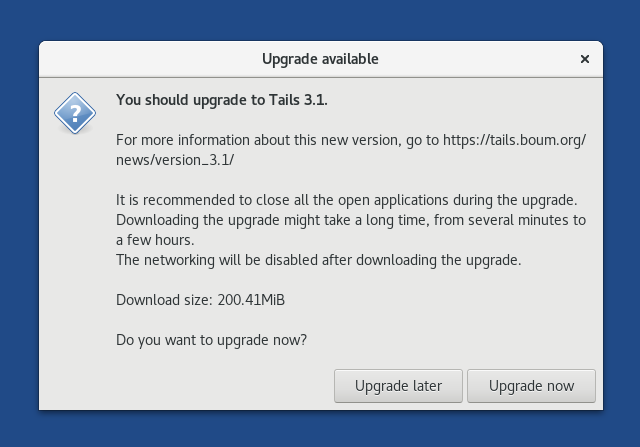
Si vous voulez faire la mise à jour, cliquez sur Mettre à jour maintenant, et suivez l'assistant à travers le processus de mise à jour.
Si vous ne pouvez pas mettre à jour au démarrage (par exemple si vous n'avez pas de connexion à un réseau au démarrage), vous pouvez lancer Tails Upgrader plus tard en ouvrant un terminal et en exécutant la commande suivante :
tails-upgrade-frontend-wrapper
Résolution de problèmes
Si une erreur se produit durant la mise à jour, l'assistant vous propose de lire l'une des pages suivantes :
If an error occurs while checking for available upgrades:
file:///usr/share/doc/tails/website/doc/upgrade/error/check.en.html
If an error occurs while download the upgrade:
file:///usr/share/doc/tails/website/doc/upgrade/error/download.en.html
If an error occurs while installing the upgrade:
file:///usr/share/doc/tails/website/doc/upgrade/error/install.en.html
Si votre clé USB Tails n'arrive pas à démarrer après une mise à jour automatique, voir ci-dessous comment faire une mise à jour manuelle.
Réduire la taille du téléchargement
Lors des mises à jour automatiques, la taille du téléchargement augmente avec le temps.
Vous pouvez réduire la taille du téléchargement des futures mises à niveau automatiques en effectuant une mise à jour manuelle vers la dernière version.
Votre clé USB Tails stocke :
1 version de base que vous avez installée la toute première fois ou vers laquelle vous avez effectué la dernière mise à jour manuelle
1 paquet mise à jour contenant toutes les modifications apportées à Tails depuis la version de base
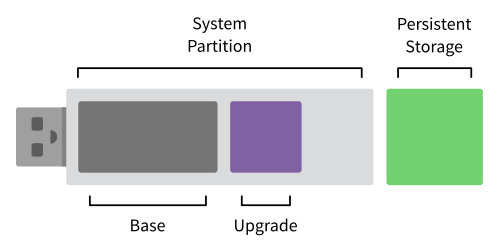
Par exemple, si vous installez une clé USB Tails avec la version 4.6, la version de base est la 4.6, et :
The upgrade to 4.7 is 181 MB.
The upgrade to 4.8 is 347 MB.
The upgrade to 4.9 is 418 MB.
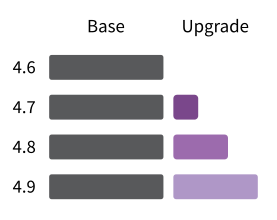
Mais si vous effectuez une mise à jour manuelle de la même clé USB de la 4.7 vers la 4.8, la version de base devient la 4.8, alors :
- La mise à jour vers la 4.9 ne représente que 205 Mo, au lieu de 418 Mo lorsque la 4.6 était la version de base.
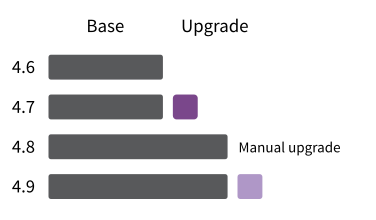
Manual upgrade using Tails Cloner
Il n'est parfois pas possible de faire une mise à jour automatique comme décrit ci-dessus. Par exemple lorsque :
No automatic upgrade is available from our website for this version.
The automatic upgrade is impossible for technical reasons (not enough memory, not enough free space on the USB stick, and so on). For example, if you get the following error message:
there is not enough free space on the Tails system partitionThe automatic upgrade failed and you need to repair a Tails USB stick.
Vous souhaitez effectuer une mise à niveau en clonant une autre clé USB Tails déjà à jour, par exemple lorsque vous travaillez hors ligne ou avec une connexion Internet lente.
After connecting to Tor, a dialog informs you if you have to upgrade your USB stick using Tails Cloner to a newer version of Tails.
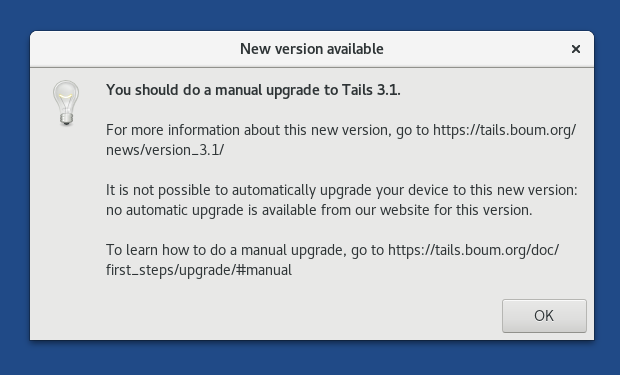
Vous pouvez également effectuer une mise à jour manuelle afin de réduire la taille des futures mises à jour automatiques futures, comme décrit ci-dessus.
Pour effectuer une mise à jour manuelle, vous pouvez soit :
Download and upgrade (below)
Télécharger et mettre à jour
Vous avez besoin de :
Your Tails USB stick
Une autre clé USB vide (au moins 8 Go) Pourquoi ?
½ heure pour télécharger Tails ( 1.4 GB )
½ hour to upgrade
It is currently impossible to manually upgrade a Tails USB stick while running from itself. This scenario requires creating an intermediary Tails on another USB stick, from which to upgrade your Tails.
Voir nos instructions sur comment effectuer une mise à niveau manuelle en :
Downloading and upgrading from your Tails (more secure)
Downloading and upgrading from Windows (more convenient)
Downloading and upgrading from macOS (more convenient)
Downloading and upgrading from Linux (more convenient)
Télécharger et mettre à jour depuis Windows peut être moins sûr si votre Windows a des virus. Mais ça peut être plus pratique et plus rapide.
Mettre à jour en clonant un autre Tails
Si vous connaissez une personne de confiance qui a déjà effectué la mise à niveau, vous pouvez mettre à niveau votre Tails en clonant à partir de son Tails.
Vous avez besoin de :
Your Tails USB stick
Another up-to-date Tails (USB stick or DVD)
¼ hour to upgrade
Voir nos instructions sur comment effectuer une mise à niveau manuelle en :
